นำข้อมูลสำรองมาใช้ Restore
หากข้อมูลที่ใช้อยู่ปัจจุบัน ไม่สามารถเปิดเข้าใช้งานได้ สาเหตุอาจเกิดไฟล์ข้อมูลปัจจุบันเสียหาย
ถ้าคุณได้เคยสำรองข้อมูลไว้ ก็สามารถนำข้อมูลที่สำรองไว้มาใช้แทนได้
***ข้อควรระวัง
ก่อนนำข้อมูลสำรองมาใช้ควรสำรองข้อมูล ปัจจุบันเก็บไว้ก่อน
หากเกิดผิดพลาดอะไรจะได้นำข้อมูลปัจจุบันกลับมาใช้ได้ นะครับ |
การนำข้อมูลสำรองมาใช้ ทำได้ 2 วิธี ได้แก่
1. ทำในโปรแกรมเงินเดือนโดย
1.1 คลิก เมนู เครื่องมือ > นำข้อมูลสำรองมาใช้ restore
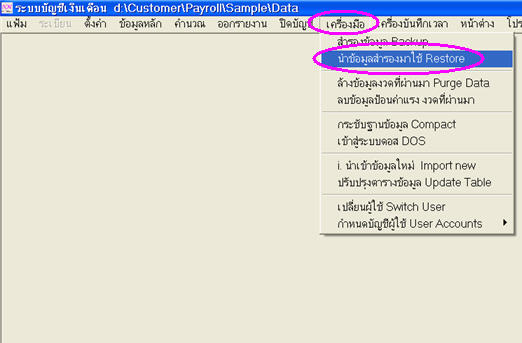
- คลิกเลือก Browse
- เลือกไฟล์ที่เคยสำรองไว้
- คลิก Open
- จะกลับมาที่หน้าจอนำข้อมูลสำรองมาใช้ restore
- คลิก เริ่มทำงาน OK
- เสร็จแล้วลองไปดูที่เมนู ข้อมูลหลัก > ประวัติพนักงาน ดูว่ามีข้อมูลเข้ามาหรือยังนะครับ
2. หากไม่สามารถนำข้อมูลสำรองมาใช้ได้ด้วยวิธีแรก สามารถทำการ copy ข้อมูล
จากไฟล์สำรองมาทับได้เองโดย
วิธี restore นอกโปรแกรมเงินเดือน
2.1 เข้าโปรแกรม Nimitr Payroll เลือกบริษัทที่ต้องการนำข้อมุลสำรองมาใช้
2.2 จดที่เก็บข้อมูลจากในโปรแกรม ที่แถบด้านบนดังรูป
2.3 ปิดโปรแกรมแล้วเปิด Windows Explorer หรือ My Computer
2.4 เข้าไปตามที่อยู่ที่จดไว้ในข้อ 2.2 เช่น
C:\Program Files\Nimitr Soft Technology\NimitrPayroll\Sample
- เสร็จแล้วเข้าไปในโฟลเดอร์ Backup
- คลิกเลือกไฟล์ที่ต้องการนำมาใช้ เสร็จแล้วคลิกขวาเลือก Extract All...
- คลิก Browse เพื่อเลือกที่เก็บไฟล์
- เลือกไปเก็บที่ Desktop (เพื่อให้ค้นหาได้ง่าย)
- คลิก Extract
- เสร็จแล้วไปดูที่ Desktop จะมีโฟลเดอร์เพิ่มขึ้นมา 2 โฟลเดอร์ ได้แก่ mTemp, Payroll (หรือ
อาจจะเป็นชื่ออื่นขึ้นอยู่กับตอน Backup ไฟล์ว่าต้นทางเริ่มจากโฟลเดอร์อะไร)
- เข้าไปในโฟลเดอร์ Payroll บน Desktop เข้าไปเรื่อย ๆ จนเจอไฟล์ PayUsr.mdb
- คลิกขวาที่ไฟล์ PayUsr.mdb เลือก copy
- เสร็จแล้วไปที่โฟลเดอร์ Data ของบริษัทที่ต้องการ (ตามที่อยู่ที่จดในข้อ 2.2)
- คลิกขวาที่ว่างๆ ในโฟลเดอร์ Data เลือก Paste
- windows จะถามว่าจะแทนที่ไฟล์เดิม Replace
ให้คลิก Replace the file in the destination
2.5 เสร็จแล้ว ลองเข้าโปรแกรมเงินเดือน ดูในเมนู ข้อมูลหลัก > ประวัติพนักงาน
ว่าใช่ข้อมูลงวดที่ต้องการหรือไม่ครับ
ถ้าถูกต้องแล้วสามารถทำงานต่อได้เลย
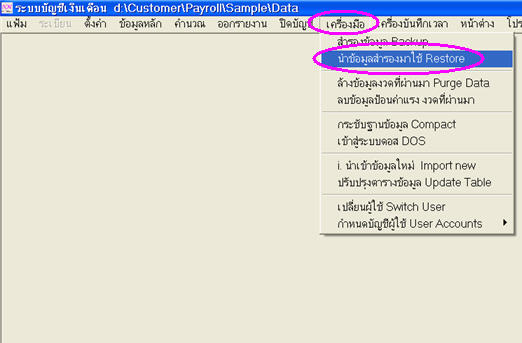
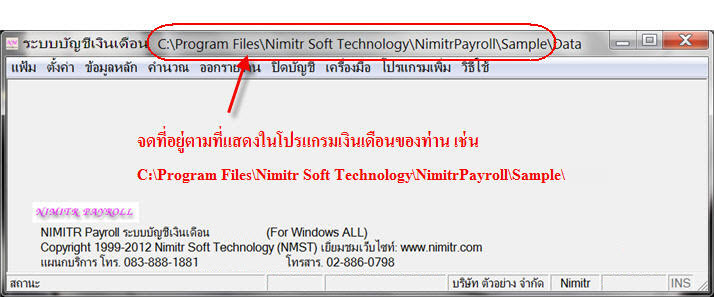
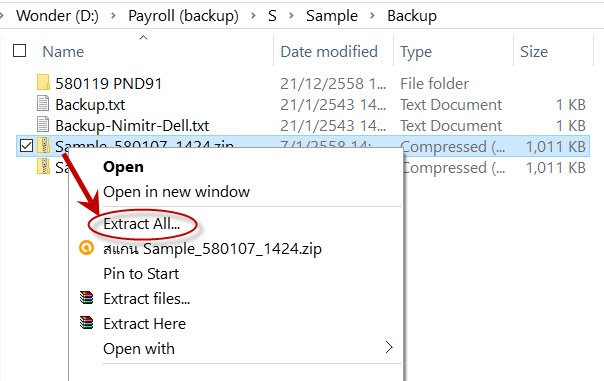
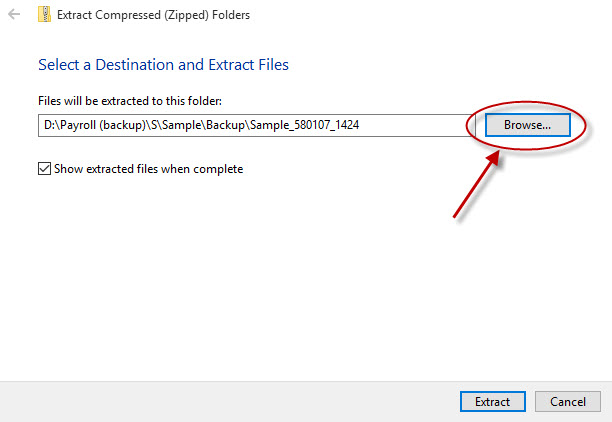
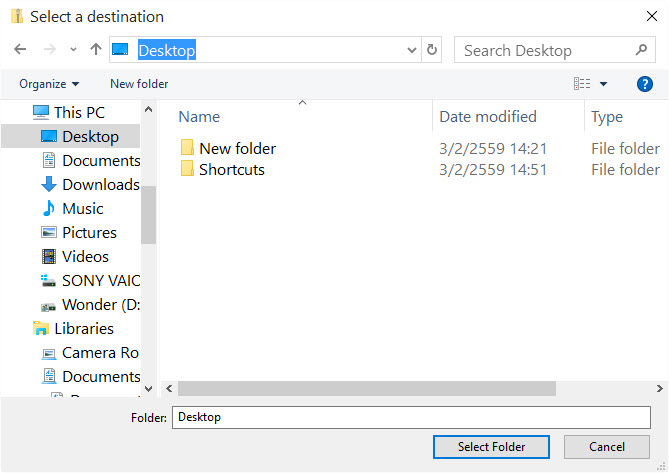
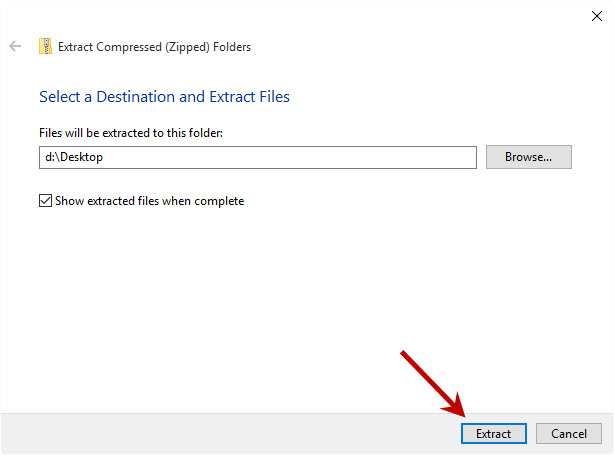
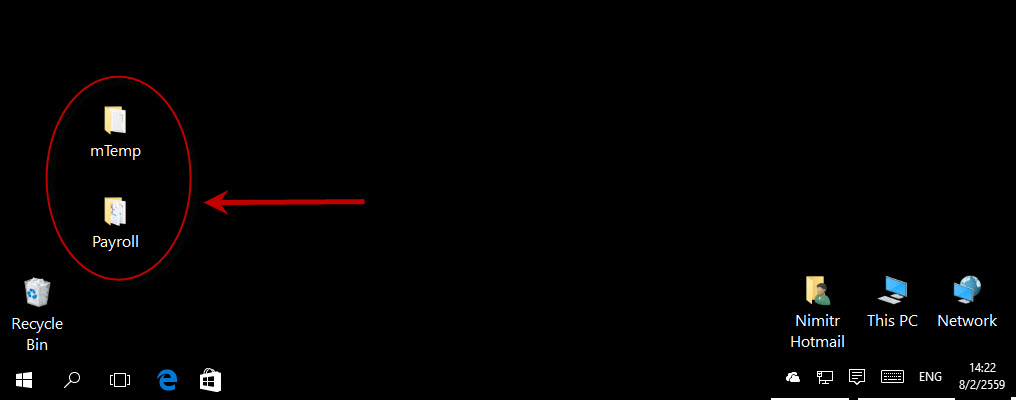
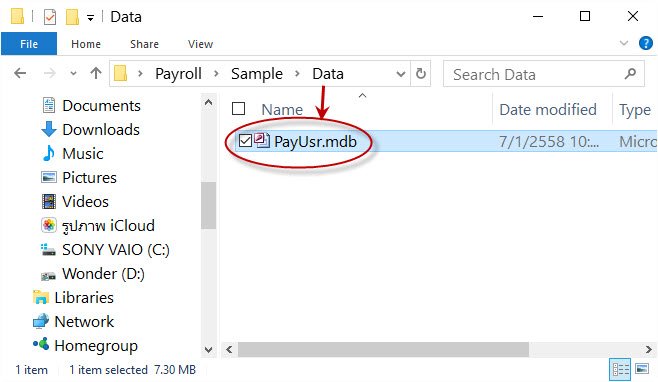
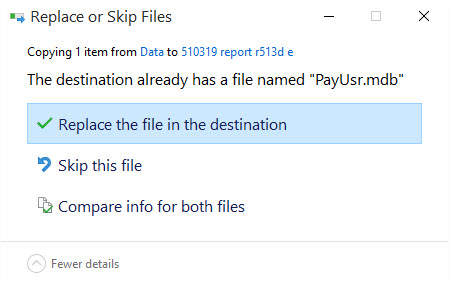
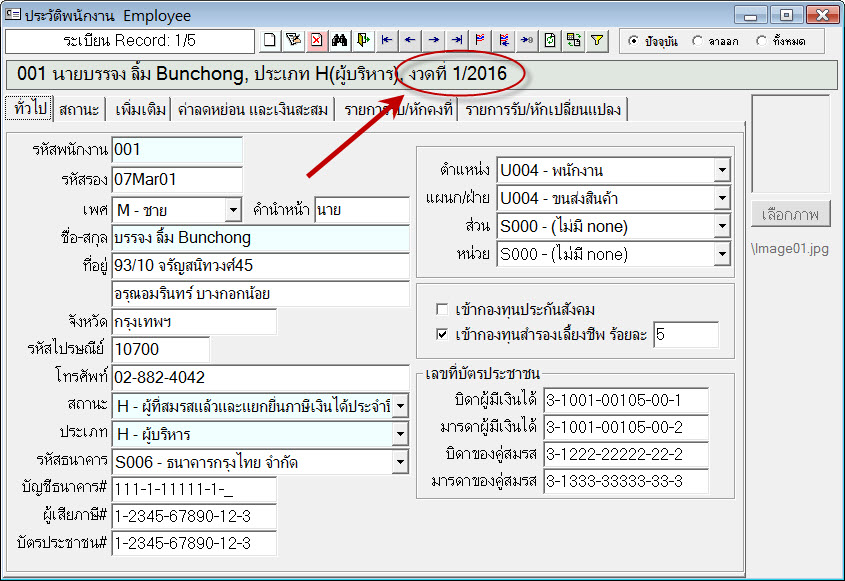

 nimitr.payroll
nimitr.payroll